第一次写博客,有不好的地方请理解!
在linux下安装scrapy几行命令就搞定了,windows就是事多!
话不多说,我们直接进入主题:
1. 下载python。地址 https://www.python.org/ ,你可能会很犹豫是下载python3,还是python2。不用犹豫,直接下载python,因为scrapy只支持python2 !!! (见下图)
2.配置环境变量。
这里需要添加两个路径,一个是python路径,一个是scripts路径,以便使用pip,easy_install等包管理器。不要遗忘了分号!!!
命令行检查一下是否配置成功:
先试试pip install scrapy看能不能成功, 这里会提示你安装python的c++编译器,复制命令行提示地址 https://www.microsoft.com/en-us/download/details.aspx?id=44266,直接下载安装就可以了。
3. 安装OpenSSL(有的可能已经安装过了). pip install OpenSSL(注意大小写),检查一下是否配置成功:
使用quit()或者exit()退出python控制台
4. 安装lxml,lxml应该是最难装的,博主试试好久才成功,有以下几种方法跟大家分享
4.1 pip install lxml 如果你成功了,那太好了(以下步骤就可以跳过了,直接进入第五步)
4.2 easy_install lxml 还没成功,试试第三种!
4.3 下载lxml最新版,目前最新版是3.6.0,戳这里 https://pypi.python.org/pypi/lxml/3.6.0,解压放在这个目录下
回到cmd命令行试试pip install scrapy看看是否能成功,如果还不行,看第四种方法。
4.4 使用wheel的方式安装。地址 http://www.lfd.uci.edu/~gohlke/pythonlibs/#lxml
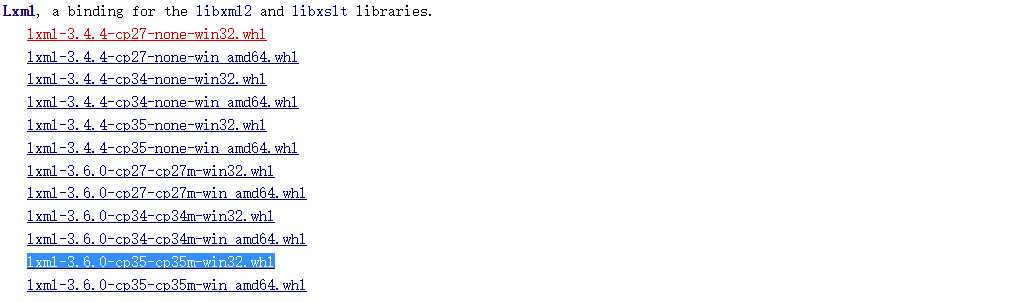
进入命令行,先安装wheel:pip install wheel,安装好后进入刚刚下载好的.whl文件目录下,使用pip install lxml-3.6.0-cp35-cp35m-win32.whl安装,如果安装成功直接进入第五步!
4.5 通过exe方式安装 ,地址 https://pypi.python.org/pypi/lxml/3.5.0
OK 安装成功!如果还不成功,我也没办法啦~~
5. 安装scrapy。命令行执行pip install scrapy,如果提示安装成功可以在命令行验证一下
原文:http://www.cnblogs.com/yrqiang/p/5294943.html